A képek nagyítása gyakran az élesség és a részletesség csökkenéséhez vezethet, ami befolyásolhatja a vizuális tartalom minőségét. Szerencsére léteznek olyan innovatív szoftveres megoldások, mint a Topaz Gigapixel AI és a Topaz Photo AI , amelyek mesterséges intelligenciát használnak a képek felnagyításához, és csodálatos eredményeket nyújtanak. Ebben az útmutatóban megmutatom, hogyan használhatja hatékonyan ezeket az eszközöket a képek felskálázásához és egyúttal a minőség javításához.
A legfontosabb tanulságok
A Topaz Gigapixel AI és a Photo AI fejlett mesterséges intelligencia technológiákat használ a képminőség javítására nagyításkor. Lehetősége van arra, hogy a legjobb eredmények elérése érdekében különböző mentési modelleket válasszon az egyes képtípusokhoz. Az eszközöket kifejezetten a különböző képtípusok használatára optimalizálták, így még a régi vagy homályos fényképek esetében is jelentős javulást érhet el.
Lépésről lépésre útmutató
1. lépés: A program indítása és a kép kiválasztása
A kezdéshez nyissa meg a Topaz Gigapixel AI vagy Photo AI programot a számítógépén. Azonnal egy felhasználóbarát felülettel találja magát szemben, amely lehetővé teszi egy kép kiválasztását. Kattintson a "Kép megnyitása" gombra a nagyítani kívánt kép kiválasztásához. Én egy 720 x 480 pixel felbontású képet választottam, amelyet négyszeresére szeretnék nagyítani.
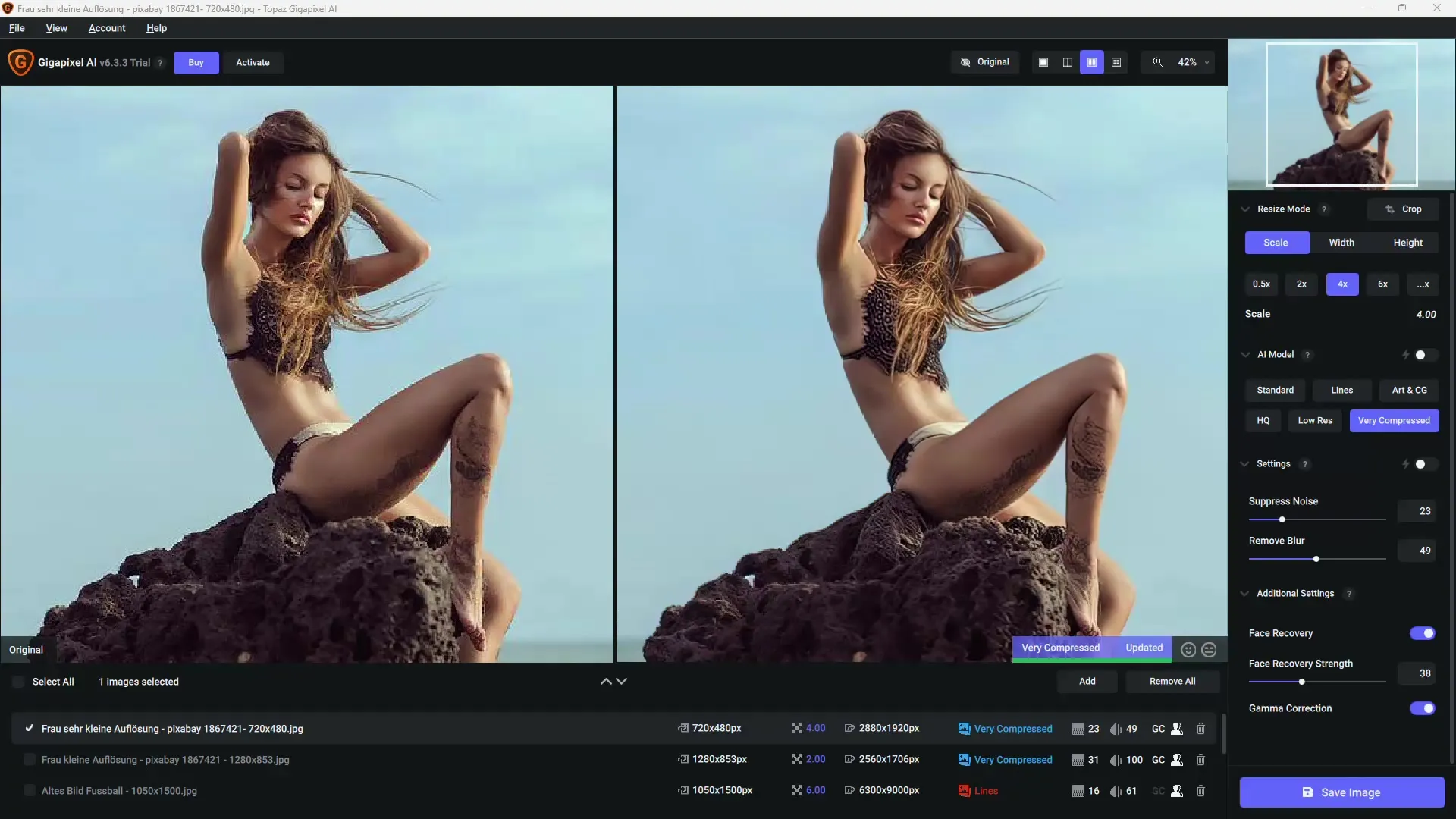
2. lépés: Állítsa be a nagyítási beállításokat
Miután kiválasztotta a képet, beállíthatja a kívánt nagyítási beállításokat. Lehetősége van egy fix nagyítás kiválasztására, mint például 2x, 4x vagy akár 6x. Alternatívaként megadhatja a végtermék konkrét méreteit is. Ebben az esetben a nagyítást négyszeresre állítottam, hogy a lehető legjobb részletességet érjem el.
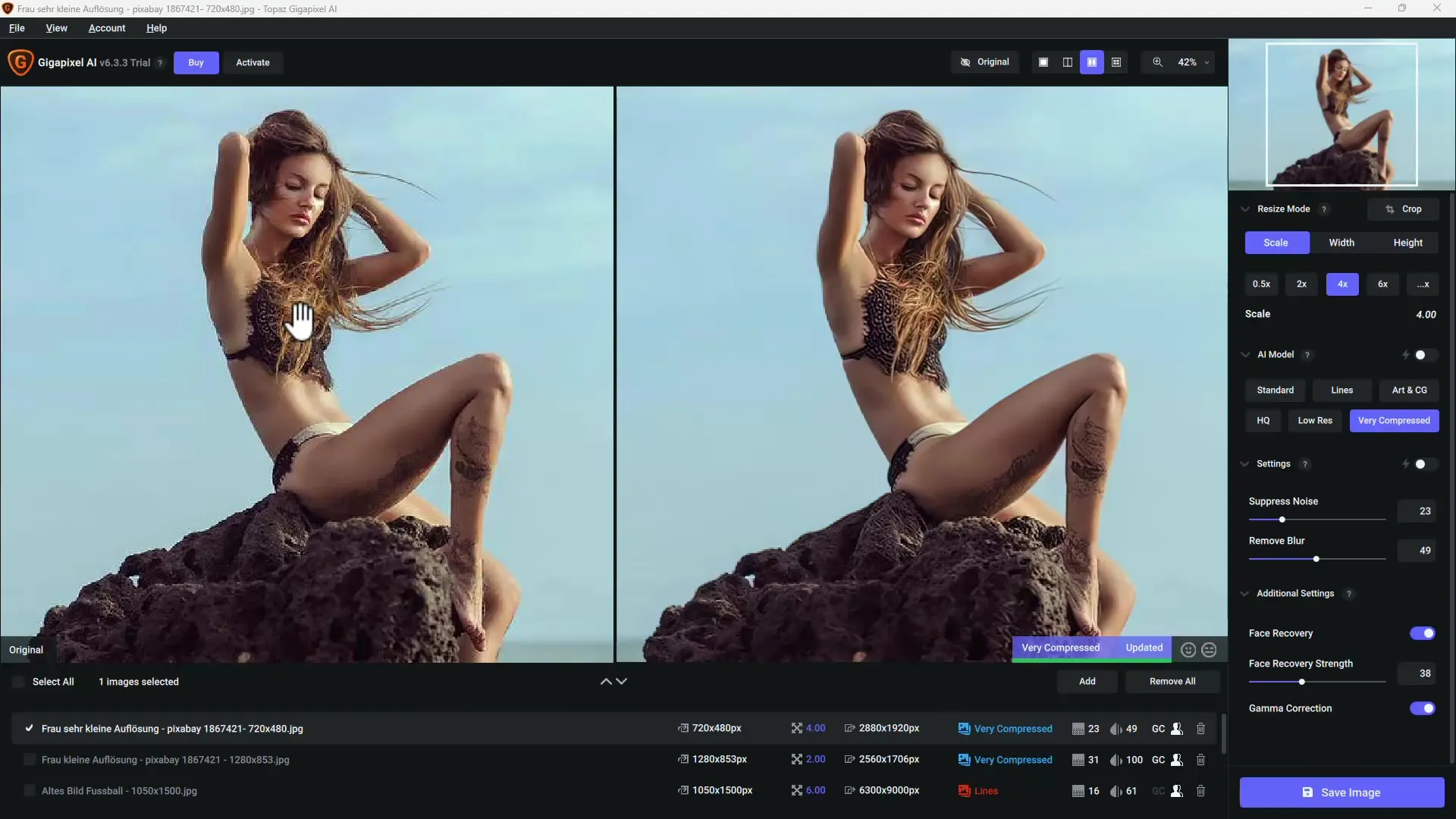
3. lépés: A technológia kiválasztása
A Topaz különböző AI technológiákat kínál a képek optimalizálásához. A kép jellegétől függően több modell közül választhat, például "Lines", "Low Resolution" vagy "Artistic". Ezek a modellek a kép különböző aspektusait optimalizálják. Én személy szerint a "Lines" modellt részesítem előnyben a tiszta, részletes eredmények érdekében.
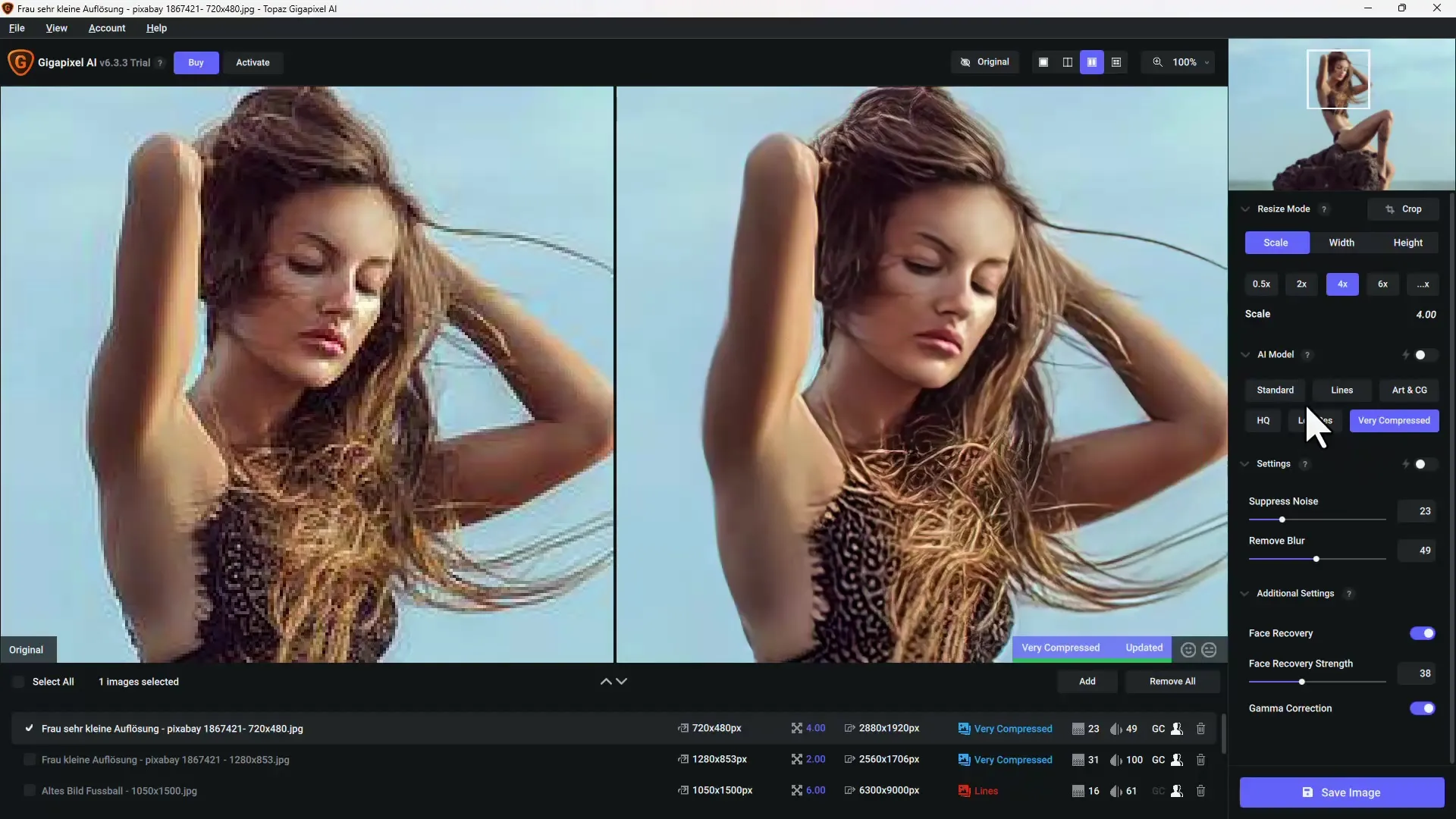
4. lépés: A valós idejű előnézetek összehasonlítása
A legjobb eredmények elérése érdekében aktiválhatja az összehasonlító nézetet. Ez lehetővé teszi, hogy egyszerre láthassa az eredeti képet és a szerkesztett változatot. Ez segít jobban megérteni az elvégzett módosításokat, és meggyőződhet arról, hogy elégedett az eredménnyel. Az osztott nézetre váltok, hogy jobban áttekinthessem a változtatásokat.

5. lépés: Az eredmények finomhangolása
Ha nem elégedett az eredménnyel, akkor beállíthatja az élességet, és további módosításokat végezhet. Egyszerű csúszkákkal például csökkentheti a kép zaját vagy optimalizálhatja az elmosódott területeket. Úgy tapasztaltam, hogy a legjobb eredmény eléréséhez bizonyos mértékű zajcsökkentésre és élességállításra van szükség.
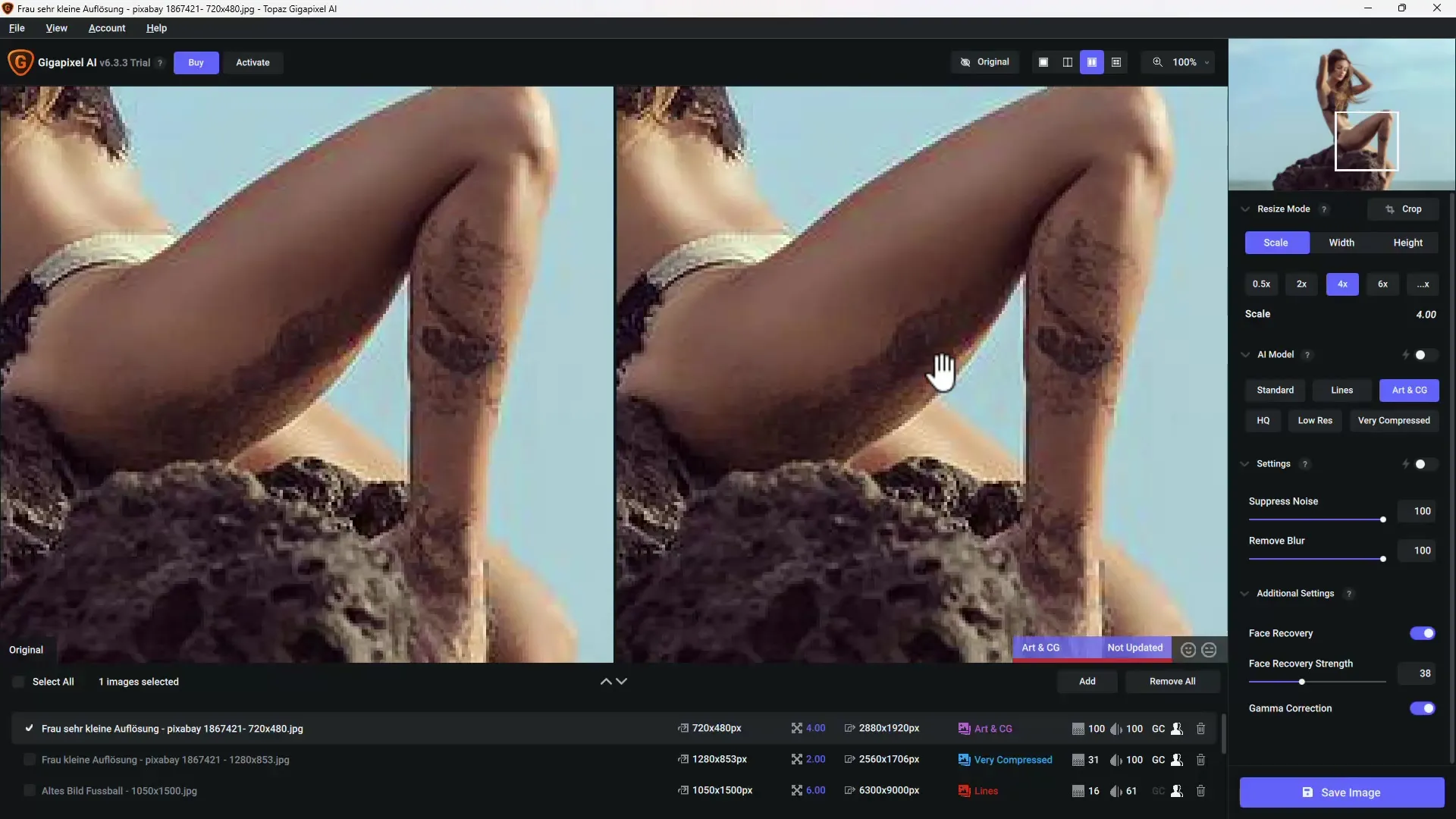
6. lépés: Képfeldolgozás a Photo AI-ban
Ha szeretné, használhatja a Topaz Photo AI funkcióit, ahol több eszközt is használhat egy programban. Egyszerre alkalmazhat nagyítást, zajcsökkentést és élesítést. Ez különösen akkor hasznos, ha az eredeti kép minősége alacsony, és a képet átfogóan szeretné szerkeszteni.
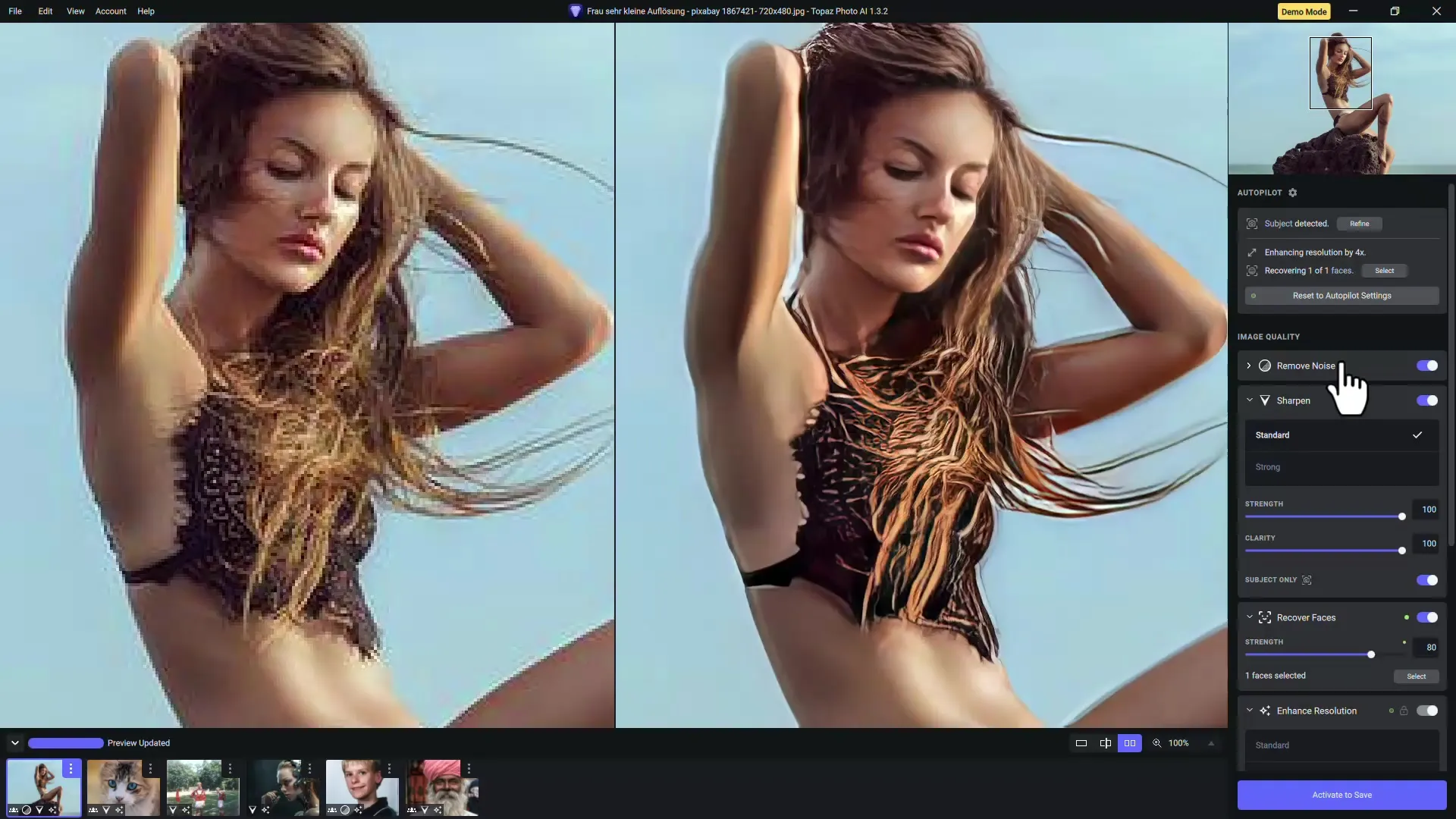
7. lépés: A kép exportálása a nagyítás után
A szerkesztés után a képet különböző formátumokban exportálhatja. Ügyeljen arra, hogy a tervezett felhasználástól függően válassza ki a megfelelő felbontást és fájlformátumot. Én a legmagasabb minőségben exportálom a képeket, hogy megőrizzem az összes részletet, amit ezekkel az eszközökkel elértem.
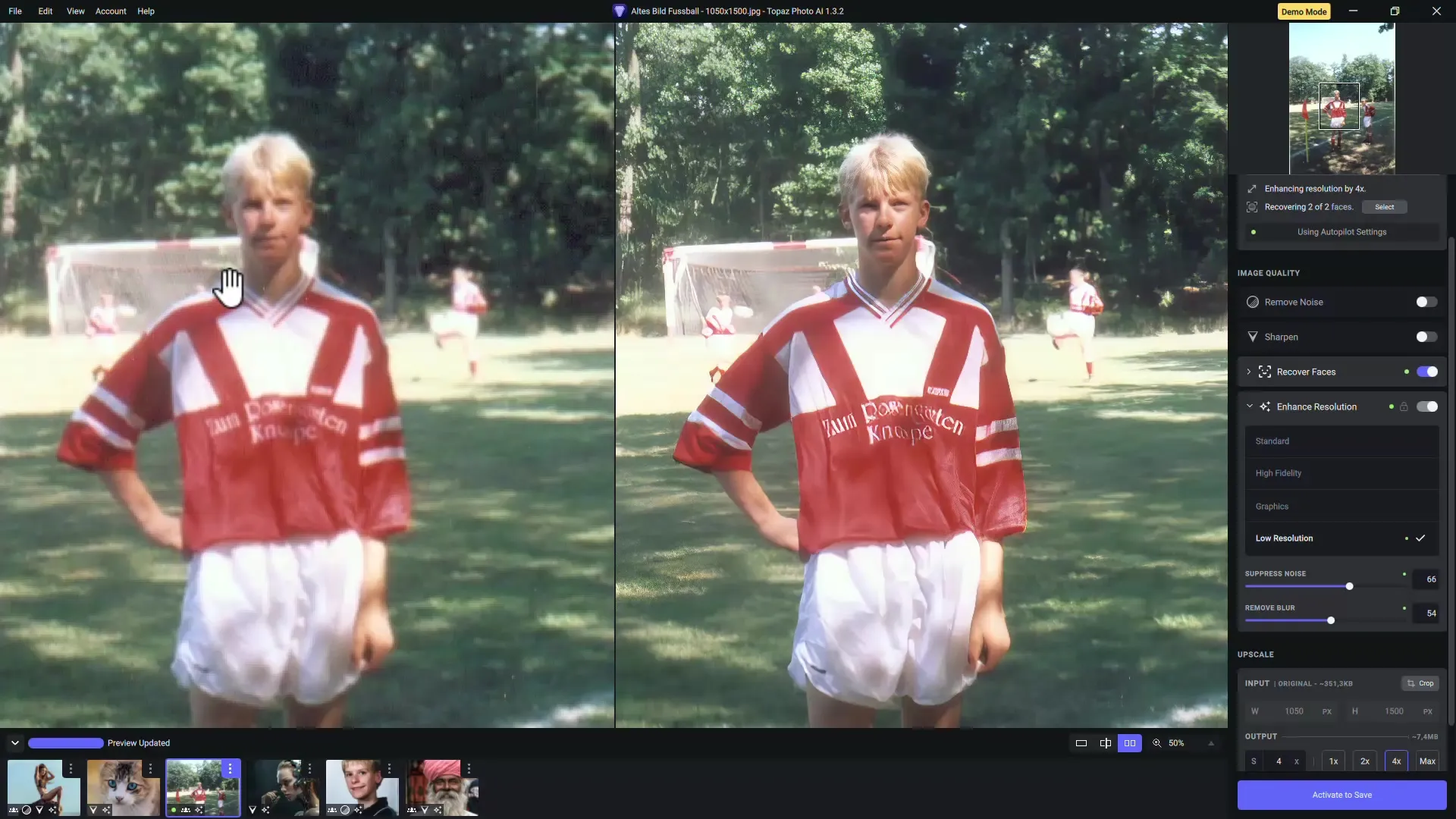
Összefoglaló
Ebben az útmutatóban megtanulta, hogyan használhatja a Topaz Gigapixel AI és a Photo AI hatékony funkcióit a képek sikeres nagyításához és minőségének javításához. A megfelelő technikával és beállításokkal még az alacsony felbontású képeket is nagy felbontású képekké alakíthatja. Ha rendszeresen dolgozik fotókkal, ezek az eszközök kiváló befektetésnek számítanak.
Gyakran ismételt kérdések
Hogyan működik a Topaz Gigapixel AI? ATopaz Gigapixel AI mesterséges intelligenciát használ a képadatok elemzésére és intelligens javításokra a képek nagyításakor.
Használhatok egyszerre több funkciót is a Topaz Photo AI segítségével?Igen, a Topaz Photo AI lehetővé teszi, hogy a képeket egyszerre nagyítsa ki, távolítsa el a zajt és élesítse.
Mindigtökéletesek a Topaz Gigapixel AI eredményei?Néha manuális beállításokra van szükség a kívánt eredmény eléréséhez, különösen összetett képszerkezetek esetén.
Mennyi ideig tart egy kép feldolgozása?A feldolgozási idő a kép méretétől és a kiválasztott beállításoktól függ, de általában csak néhány másodperctől percekig tart.
Milyen fő előnyei vannak az AI-támogatott képszerkesztő programok használatának? A fő előnyök közé tartozik a képminőség jelentős javulása nagyításkor, valamint a régi vagy elmosódott képek helyreállításának lehetősége.


